9 spôsobov, ako opraviť chybový kód Microsoft Office 147-0
Rôzne / / November 16, 2023
Je to frustrujúce, keď sa chystáte do práce a potom sa zobrazí kód chyby balíka Microsoft Office 147-0. Keďže balík Microsoft Office má celkom dobré funkcie, občas sa môžu vyskytnúť chyby, najmä po aktualizáciách. Našťastie sme našli príčiny a riešenia pre kód chyby 147-0. Pomocou tohto sprievodcu môžete vyriešiť problém a ponechať obchod ako zvyčajne.
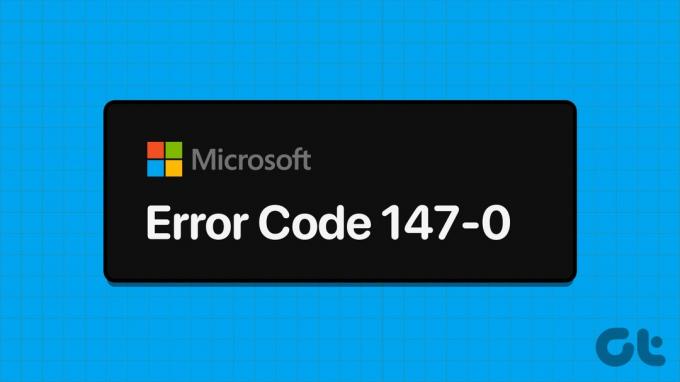
Skôr než budeme pokračovať v podrobných krokoch, skúste reštartovať systém a zistite, či to pomôže. Zvyčajne, keď reštartujete systém, vymaže všetky dočasné súbory vrátane tých, ktoré spôsobujú chyby aplikácie. Ak vám to však nepomohlo opraviť kód chyby 147-0, prejdite do sprievodcu, kde nájdete podrobné kroky.
1. Zatvorte všetky aplikácie na pozadí
Niektoré aplikácie na pozadí veľmi zaťažujú zdroje, čo iným, vrátane Microsoft Office, sťažuje správne fungovanie. V takýchto prípadoch je najlepšie zakázať tieto aplikácie na pozadí. Tu sú kroky:
Krok 1: Otvorte Správcu úloh pomocou kombinácie klávesov Ctrl + Shift + Esc.
Krok 2: Vyberte aplikáciu, ktorú chcete vypnúť, a kliknite na Ukončiť úlohu.
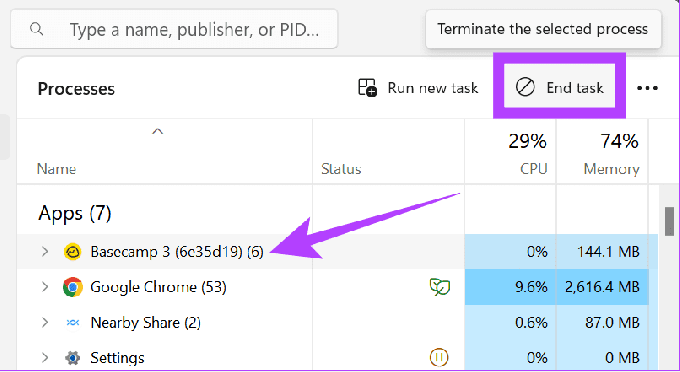
Pokračujte v tomto procese, aby ste odstránili všetky aplikácie na pozadí. Po dokončení otvorte Office a zistite, či problém pretrváva.
2. Oprava balíka Microsoft Office
Môže sa stať, že nebudete môcť otvoriť balík Microsoft Office kvôli niektorým chybám v súboroch aplikácie. Našťastie ho môžete opraviť podľa týchto krokov:
Krok 1: Otvorte Ovládací panel z ponuky Štart.
Krok 2: Kliknite na „Odinštalovať program“ v časti Programy.

Krok 3: Kliknite pravým tlačidlom myši na aplikáciu balíka Office a vyberte možnosť Zmeniť. Kliknutím na tlačidlo Áno udelíte povolenie.
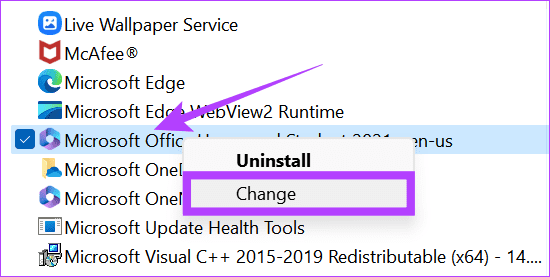
Krok 4: Vyberte si medzi rýchlou opravou alebo online opravou (vyberáme rýchlu opravu) a stlačte Oprava.
Tip: Najlepšie je vybrať si najskôr rýchlu opravu a pred použitím opravy online zistiť, či je problém vyriešený.

Krok 5: Potvrďte kliknutím na Opraviť.

Krok 6: Po dokončení všetkých opráv potvrďte kliknutím na Hotovo.
3. Aktualizujte MS Office
Môžu sa vyskytnúť nejaké chyby, ktoré znemožňujú spustiť Microsoft 365. Microsoft tlačí aktualizácie na vyriešenie problému. Aplikácia sa zvyčajne automaticky aktualizuje, keď ich otvoríte. Okrem toho môžete aktualizácie skontrolovať manuálne. Tu sú kroky na aktualizáciu balíka Microsoft Office:
Krok 1: Otvorte ľubovoľnú aplikáciu balíka Office a na bočnom paneli vyberte položku Účet.
Krok 2: Kliknite na položku Možnosti aktualizácie vedľa položky „Microsoft 365 a Office Updates“.
Krok 3: Vyberte Aktualizovať teraz.

Aplikácia skontroluje aktualizácie a bude sa aktualizovať na pozadí. Môžete však pokračovať v práci s aplikáciami balíka Microsoft Office. V prípade potreby sa zobrazí výzva na uloženie vašej práce pred úplným použitím aktualizácie.
4. Aktualizujte systém Windows
Niektoré chyby systému Windows môžu byť tiež dôvodom chybového kódu Microsoft Office 147-0. Našťastie to môžete ľahko opraviť aktualizácia systému Windows. Postup:
Krok 1: Otvorte Nastavenia a vyberte Windows Update.
Krok 2: Kliknite na „Skontrolovať aktualizácie“. Ak je k dispozícii aktualizácia, kliknite na „Stiahnuť a nainštalovať“.
Poznámka: Pred aktualizáciou systému Windows sa uistite, že ste uložili svoju prácu, pretože váš systém sa môže automaticky reštartovať, aby sa použili aktualizácie.

5. Zakázať bránu firewall
Brána firewall systému Windows zaisťuje, že váš systém je v bezpečí pred škodlivými súbormi. Môže však tiež robiť chyby a zabrániť spusteniu iných programov vrátane aplikácie Microsoft Office. Kým sa neodstráni aktualizácia na vyriešenie problému, môžete vypnúť bránu firewall pred otvorením Office.
Krok 1: Otvorte Zabezpečenie systému Windows a vyberte možnosť „Brána firewall a ochrana siete“.
Krok 2: Vyberte si medzi Privátnou sieťou alebo Verejnou sieťou. Vyberáme Verejnú sieť.

Krok 3: Vypnite „Microsoft Defender Firewall“ a potvrďte kliknutím na Áno.

Ďalej postupujte rovnako pre ďalšiu (súkromnú alebo verejnú) sieť.
6. Odstrániť register balíka Office
Editor databázy Registry systému Windows je databáza, ktorá pomáha používateľom spravovať prostriedky a nastavenia konfigurácie aplikácií v systéme Windows. Môžete to použiť na opravu kódu chyby 147-0. Môžete to urobiť takto:
Poznámka: Pred úpravou databázy Registry systému Windows zálohovať a vytvoriť bod obnovenia. Zabránilo by sa vám to strate údajov, ak by veci smerovali na juh.
Krok 1: Vyhľadajte a otvorte Editor databázy Registry pomocou ponuky Štart. Ak sa zobrazí výzva, kliknite na tlačidlo Áno.
Krok 2: Teraz prejdite na nasledujúcu cestu:
HKEY_LOCAL_MACHINE > SOFTWARE > Microsoft

Krok 3: Vyberte Office > ClickToRun.

Krok 3: Odstráňte súbory v tomto priečinku.

Krok 4: Teraz musíte to isté zopakovať pre nasledujúce cesty k súborom:
HKEY_LOCAL_MACHINE > SOFTWARE > Microsoft > AppVISV
HKEY_CURRENT_USER > Software > Microsoft > Office
7. Odinštalujte podozrivé programy
Niektoré aplikácie tretích strán môžu tiež spôsobiť kód chyby balíka Microsoft Office 147-0. Môžete to ľahko opraviť pomocou odinštalovanie týchto aplikácií. Tu sú kroky, ktoré treba dodržať:
Krok 1: Otvorte Ovládací panel pomocou vyhľadávania alebo ponuky Štart a vyberte „Odinštalovať program“.

Krok 2: Kliknite pravým tlačidlom myši na program, ktorý chcete odinštalovať, a zvoľte odinštalovať.

Po odinštalovaní podozrivých aplikácií skontrolujte, či problém pretrváva.
8. Vykonajte čisté spustenie
Ako už bolo spomenuté, mnohé aplikácie a programy nedokážu spustiť Microsoft 365 a Office. Tu sú kroky, ktoré treba dodržať:
Krok 1: Otvorte konfiguráciu systému pomocou vyhľadávania alebo Štart.
Krok 2: Prejdite na kartu Služby a vyberte možnosť Skryť všetky služby spoločnosti Microsoft. Teraz stlačte Zakázať všetko.

Krok 3: Kliknite na tlačidlo Použiť.
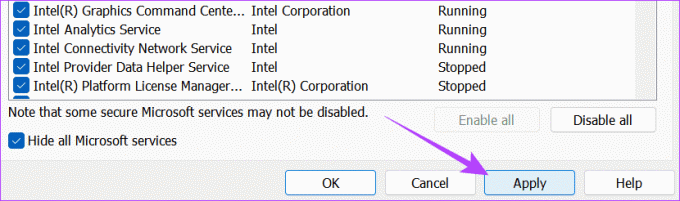
Krok 4: Ďalej prejdite na kartu Spustenie a kliknite na položku Otvoriť Správcu úloh.

Krok 5: Na tejto stránke vyberte každú položku, ktorú chcete zakázať, a kliknite na položku Zakázať. Po dokončení zatvorte okno.
Tip: Najlepšie je sledovať služby, ktoré zakážete, pretože ich musíte povoliť, aby fungovali správne.
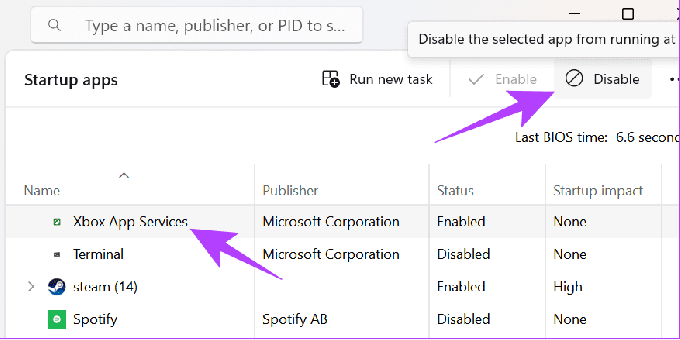
Krok 6: Kliknutím na tlačidlo OK vykonajte zmeny na stránke Po spustení. Po vykonaní všetkých potrebných zmien reštartujte systém.
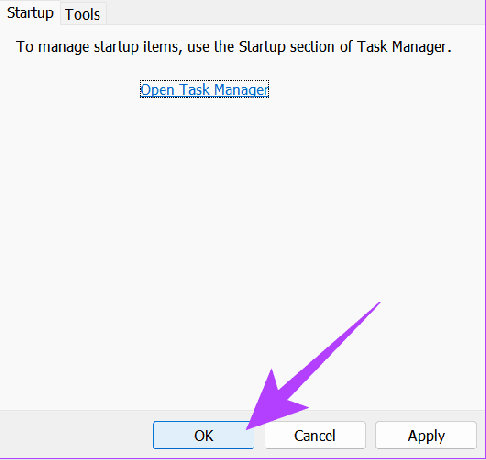
Na opravu kódu chyby 147-0 môžete použiť aj pomoc podpory spoločnosti Microsoft. Podporu môžete kontaktovať takto:
Krok 1: Otvorte podporu spoločnosti Microsoft pomocou odkazu nižšie a prihláste sa do svojho účtu.
Otvorte podporu spoločnosti Microsoft

Krok 2: Tu vyberte Office a potom si vyberte medzi podporou pre domácnosti alebo firmy.
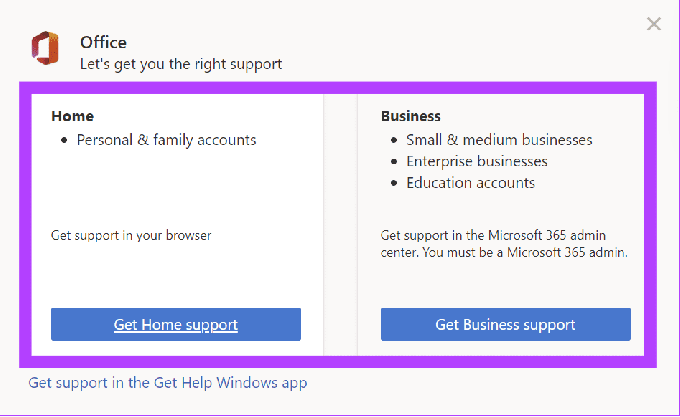
Krok 3: Vyhľadajte problém, ktorému čelíte, a kliknite na položku Získať pomoc.
Tip: Môžete vybrať možnosť „Riešenie problémov s chybou inštalácie systému Windows“.

Krok 4: Vyberte položku Kontaktovať podporu > „Microsoft 365 a Office“ a stlačte Potvrdiť.
Krok 5: Vyberte „Rozhovor s agentom podpory vo vašom webovom prehliadači“ > potvrďte svoj e-mail a stlačte Potvrdiť.

Budete presmerovaní na živú stránku podpory. Tu uveďte dôvod a dostanete pomoc od zástupcu podpory.
Udržujte svoju produktivitu v chode
Microsoft zaistil, že kancelárske aplikácie sú optimalizované pre maximálnu produktivitu. Ak kód chyby 147-0 balíka Microsoft Office prekážal vášmu pracovnému postupu, dúfame, že táto príručka vám to pomohla vyriešiť. Ak však máte nejaké návrhy alebo otázky, podeľte sa o ne v komentároch nižšie.
Posledná aktualizácia 13. novembra 2023
Vyššie uvedený článok môže obsahovať pridružené odkazy, ktoré pomáhajú podporovať Guiding Tech. Nemá to však vplyv na našu redakčnú integritu. Obsah zostáva nezaujatý a autentický.

Napísané
Anoop je v srdci technologický expert, ktorý sa zameriava predovšetkým na prípravu sprievodcov pre zariadenia so systémom Android a Windows. Jeho práca bola uvedená v mnohých publikáciách vrátane iGeeksBlog, TechPP a 91mobiles. Keď práve nepíše, nájdete ho na X (predtým Twitter), kde zdieľa najnovšie aktualizácie o technike, vede a ďalších.



![Systém Windows nemôže získať prístup k zadanému zariadeniu, ceste alebo chybe súboru [OPRAVENÉ]](/f/110a13bfe7be2caa31f94fb4570cc1d7.png?width=288&height=384)